目录
- 参考博客
- 一、Fiddler配置
- 二、分析Http请求
- 1. Http消息结构简介
- 1.1 Request请求消息
- 1.2 Response响应消息
- 2. 分析Get接口
- 2.1 请求示例
- 2.2 查看Get请求
- 2.3 查看Get响应
- 3 分析Post接口
参考博客
一、Fiddler配置
首先需要对Fiddler抓取Https请求进行相关配置:
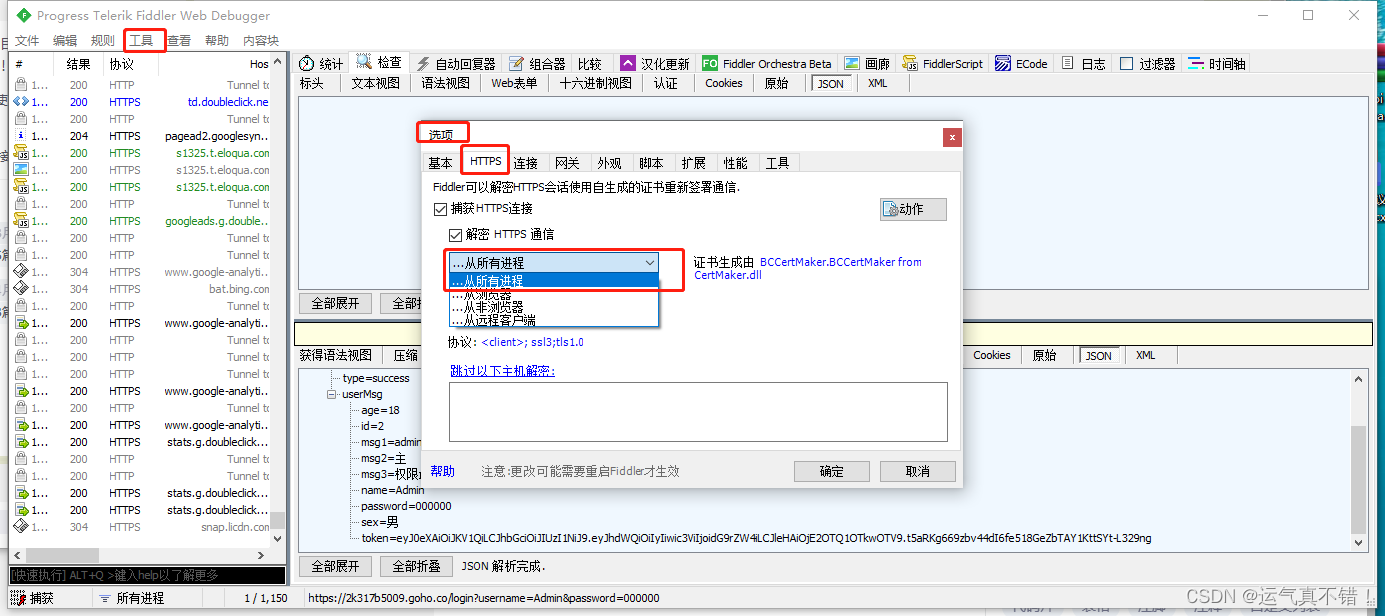
二、分析Http请求
1. Http消息结构简介
1.1 Request请求消息
Request请求消息分为3部分,第一部分叫Request line, 第二部分叫Request header, 第三部分是body. header和body之间有个空行, 结构如下图:
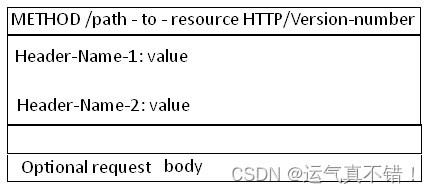
其中,第一行中的Method表示请求方法,比如"POST",“GET”, Path-to-resoure表示请求的资源, Http/version-number 表示HTTP协议的版本号。当使用"GET" 方法时, body为空
1.2 Response响应消息
和Request消息的结构基本一样,Response响应消息的结构同样也分为三部分:第一部分叫Response line, 第二部分叫Response header,第三部分是body. header和body之间也有个空行, 结构如下图:
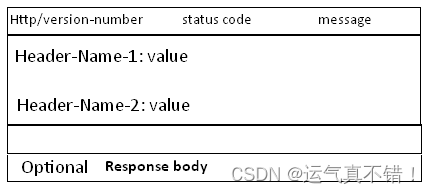
HTTP/version-number表示HTTP协议的版本号,status-code 和message 表示Http响应状态码及消息文本,常见的有 200 OK, 302 Found, 403 Forbidden,404 Not Found,500 Internal Server Error等。
2. 分析Get接口
2.1 请求示例
打开百度首页后,并搜索关键词fiddler
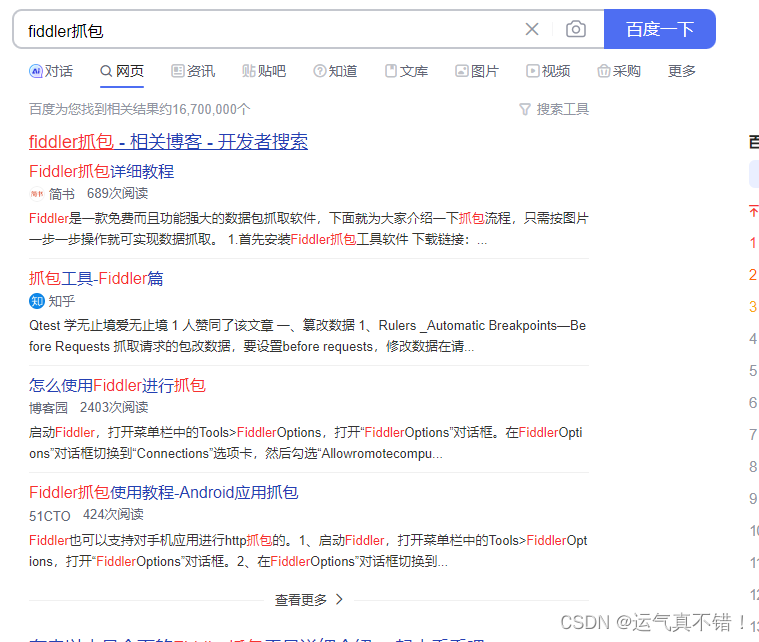
2.2 查看Get请求
此时Fiddler会抓取浏览器所有的Http请求,点击任何一条请求均可看到详细信息,包括协议类型,URL,Client及cookie信息。
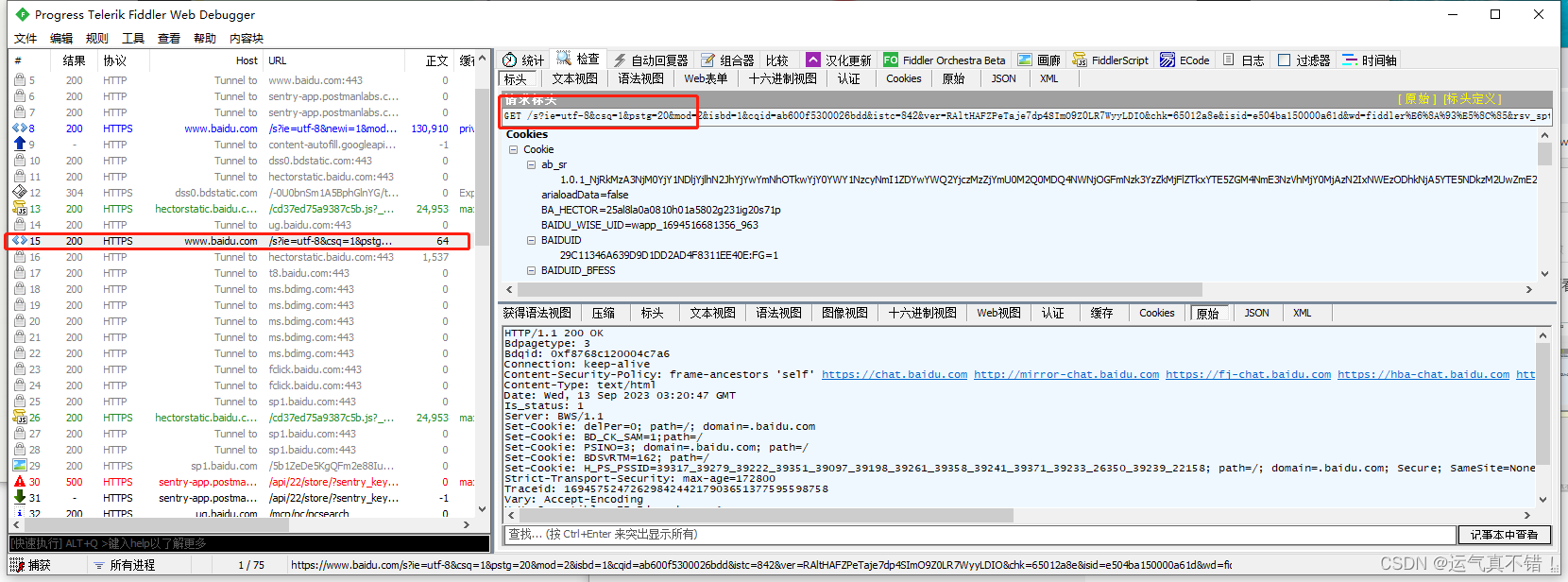
输入搜索词Fiddler抓包后,百度搜索Http请求如下(可以看到请求关键参数:wd=fiddler抓包)
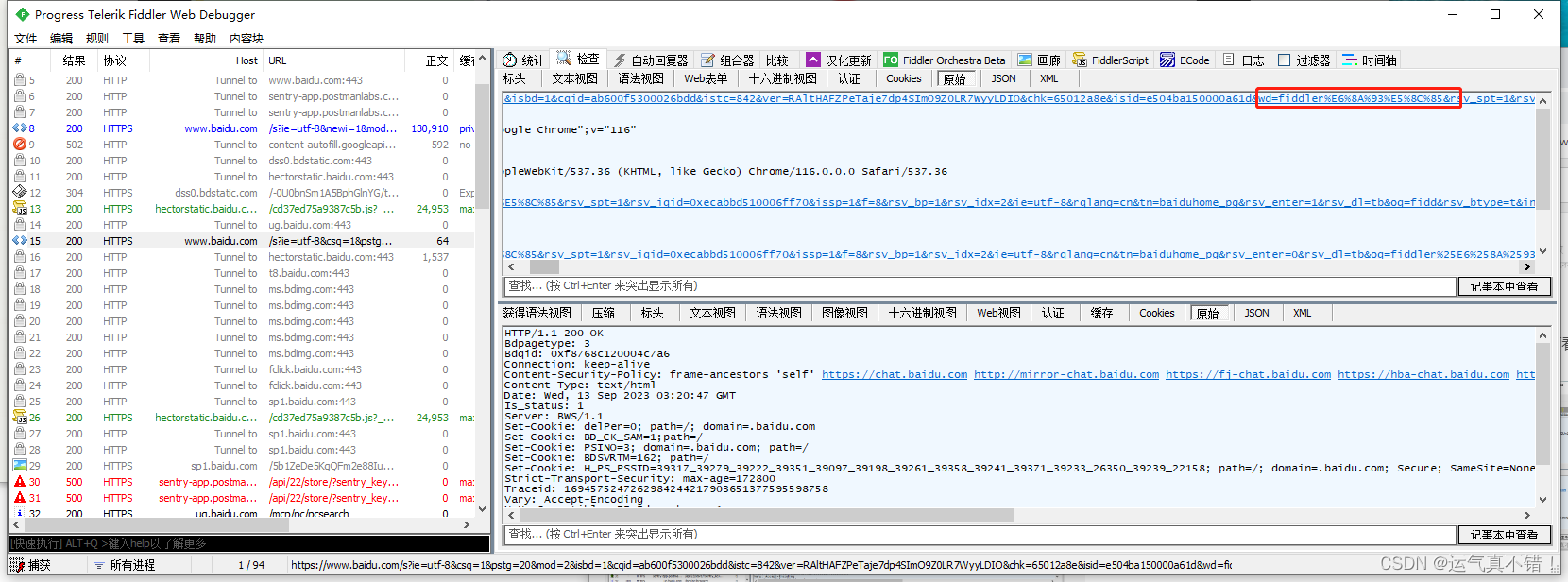
点击右侧Raw查看请求详细信息:协议类型,请求URL,参数,Headers等,其中GET类型Http接口参数在请求URL中以?打头的key=value形式,多个参数之间以&分割
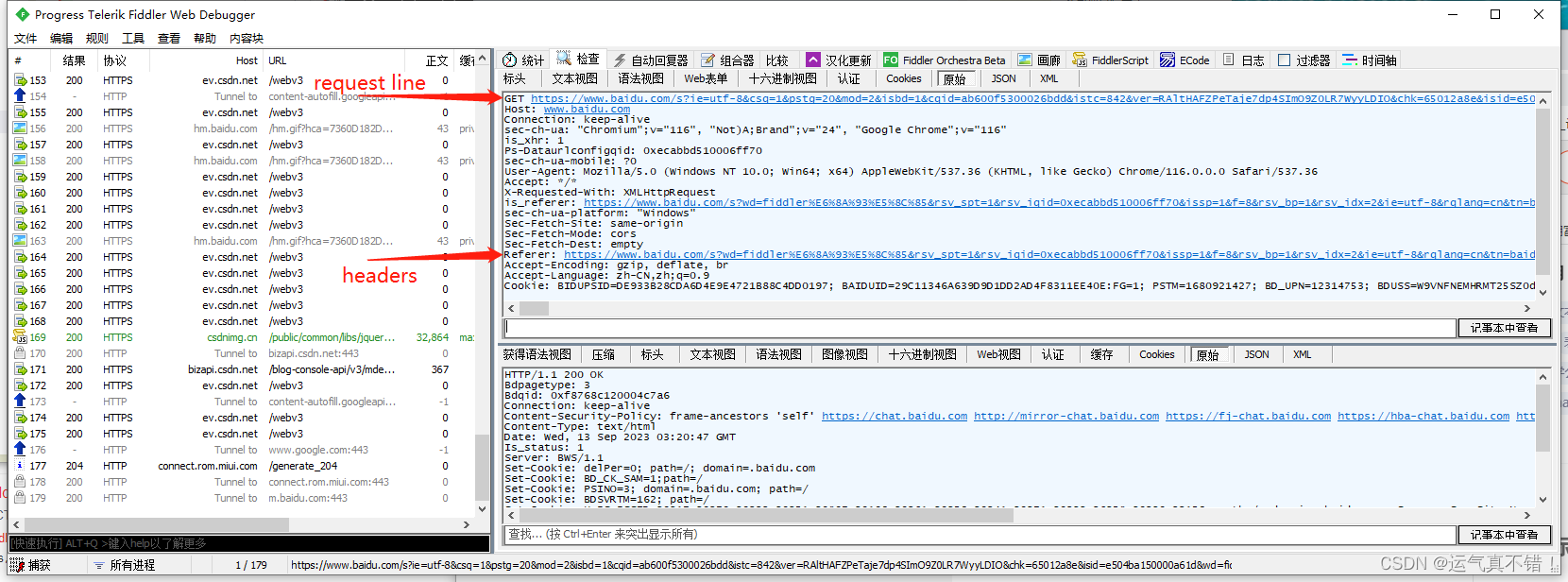
2.3 查看Get响应
点击右下方Raw可以查看详细的响应内容,包括status line,headers及body三部分
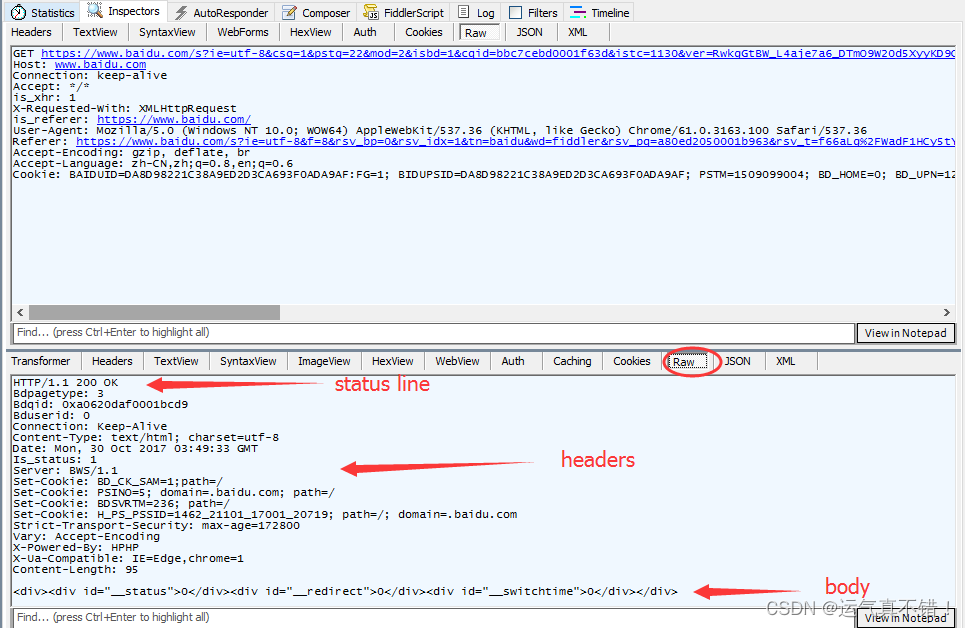
3 分析Post接口
这里我使用一个自定义的post接口
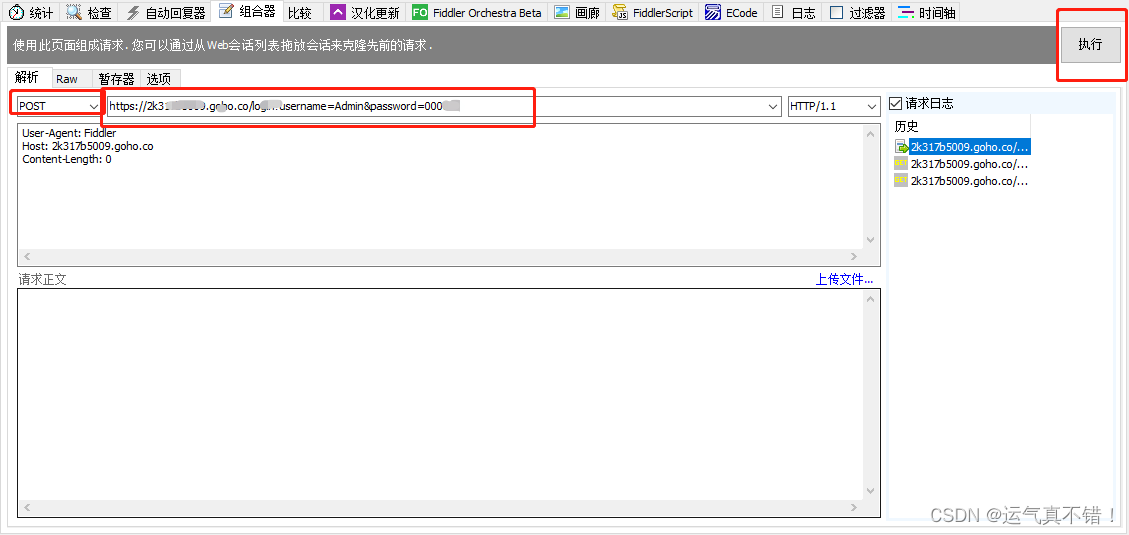
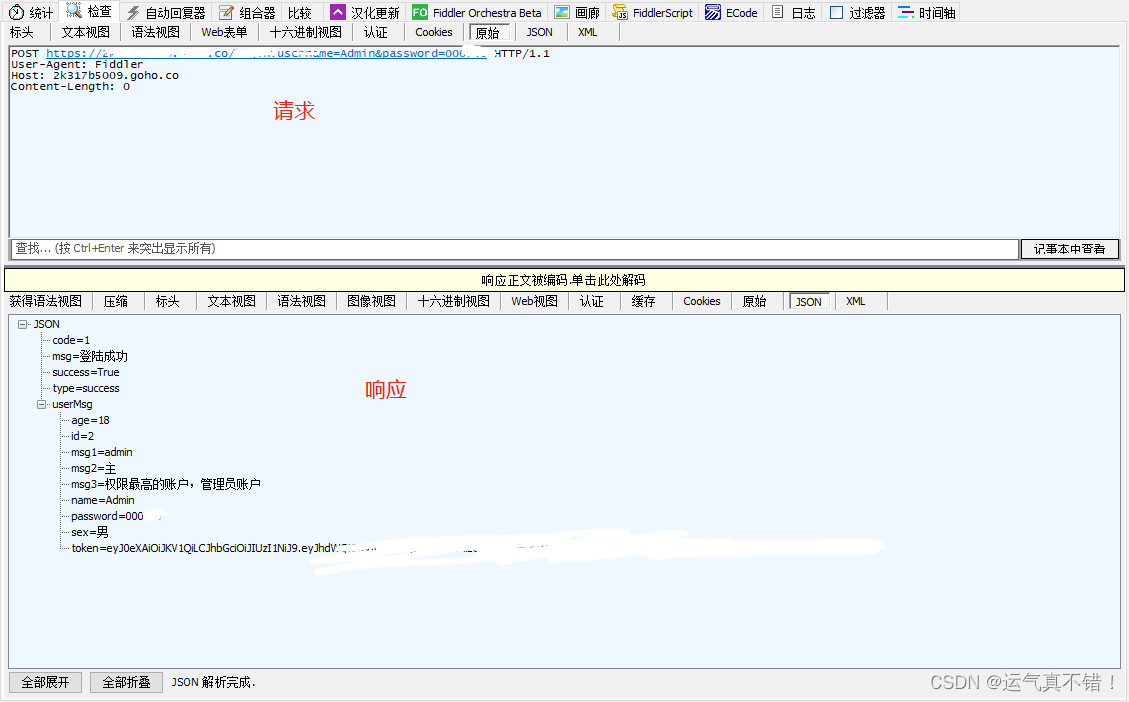










传输线(TL)效应)








大数据实战——Canal安装部署及其应用案例实战)